FreeHand MX是一个非常好用的矢量作图软件,您可以创作能够以任何分辨率缩放和打印的矢量图形,而不会损失细节或清晰度。可以用来制作插图,也可以用于制作矢量动画,同时还支持导出txt、ai、bmp、eps、gif、jpg、psd、rtf等格式,让你可以将到处的基础图形进行二次创作。本次带来的是中文破解版,安装包中附带了序列号,可以帮助用户免费激活它,从而体验到全部的功能。最新的11版本有着许多新功能,常用的绘图和编辑工具进行了很大的调整和变化,提供了一个简化、易学的图形环境。
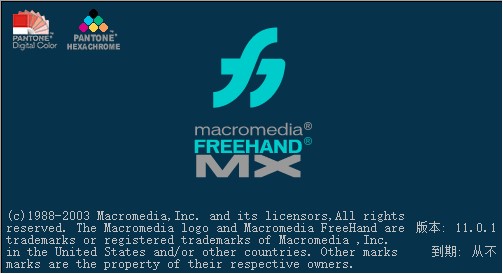
软件特色
1、设计能力方面
提供可编辑的向量动态的透明功能;放大滤镜效果可填入在FreeHand 文件中任何部分上且可有不同的放大比率;设计者可以使用镜头效果以将整个设计区域变亮或变暗,或是利用反转以产生负片相反的效果。
2、视觉化的工具
在工具列中,可以找到一个全新的自由造型工具,可以将一些基本图形用拖拉、推挤等方式产生我们想要的型态;如果设计者使用数位板,程序也能感受的电子笔的意图。
3、特效及预设样式
在提供的集合样式面板中可预设填色、笔刷、拼贴及渐层效果,包括圆形喷管、浮雕、阴影、镜像等。
4、文字控制
包括字型预视、显示及隐藏、文字样式、大小写转换等。
5、自订使用者界面
包括自订工具列按钮;自订快捷键;预设一些应用程序快捷键等。
6、与相关程序的兼容性好
还能轻易地在程序中转换格式,可输入及输出适用于Photoshop、Illustrator、CorelDraw、Flash、Director等使用的文件格式。
7、其他
目前FreeHand的最新版本为FreeHand MX(11.02),是最强的三大平面软件之一,在软件界面的操控上,Freehand是最好的,包括鼠标中键平移、数字快捷键等。
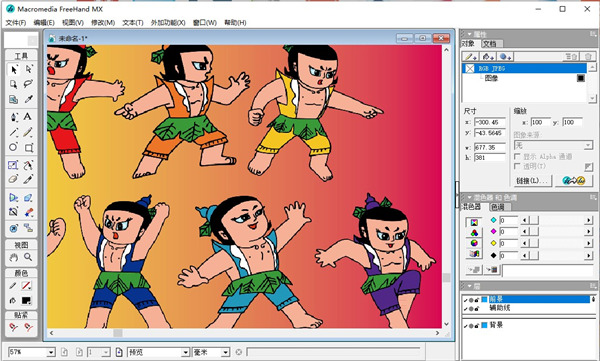
安装破解方法
1、下载解压,得到MacroMedia FreeHand MX中文版安装包和序列号;
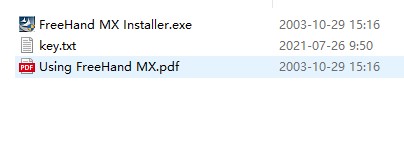
2、运行exe开始安装,接受协议;

3、设置软件安装路径,默认即可;
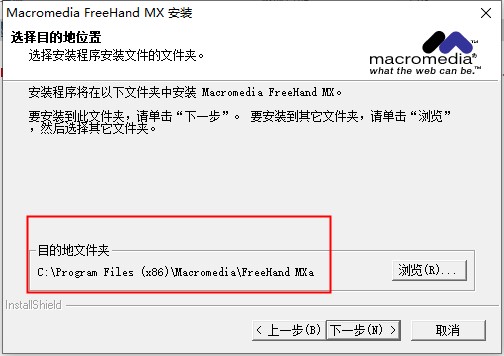
4、等待软件安装完成,退出引导;
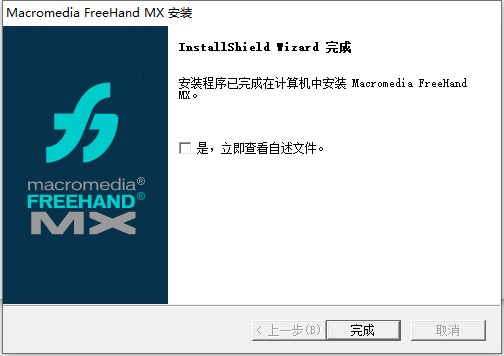
5、之后打开软件,选择输入序列号;
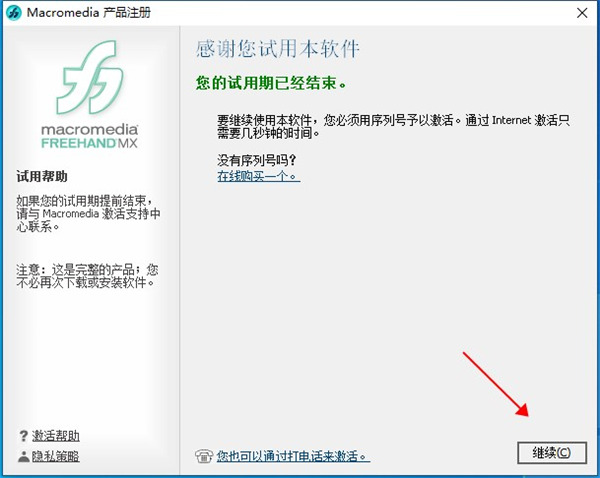
6、将key文本中的序列号复制输入,然后选择继续;
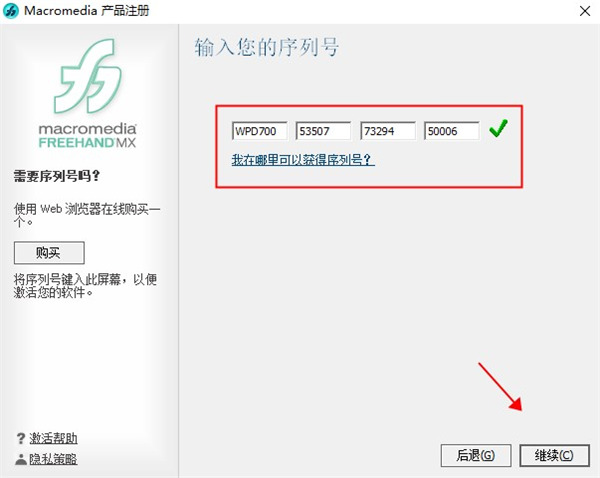
7、至此,MacroMedia FreeHand MX中文版软件成功破解,希望对你有所帮助;
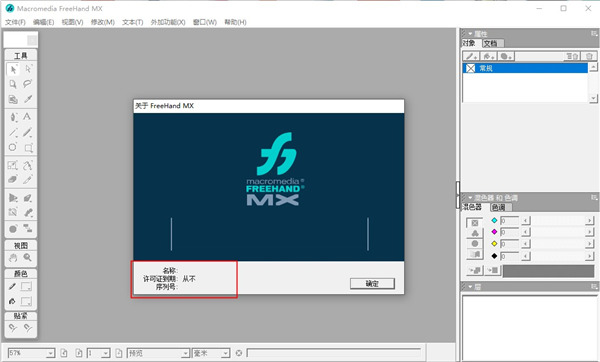
如何填充颜色
填充颜色是FreeHand MX一个非常实用的功能,我们在制作矢量图形的时候可以快捷的对其进行颜色的填充,同时还可以用其他图案和纹理来进行填充,可以让你制作出华丽的效果,下面就来看看具体的操作方法。
基本填充
1 从填充类型弹出式菜单中选择 “基本”。
2 要选择填充的颜色,执行以下操作之一:
• 从颜色弹出式菜单中选择颜色。
• 从 “样本”面板中将色样拖动到 “对象”面板的笔触上。
• 使用 “滴管”工具将色样拖动到颜色弹出式菜单旁边的颜色盒上。
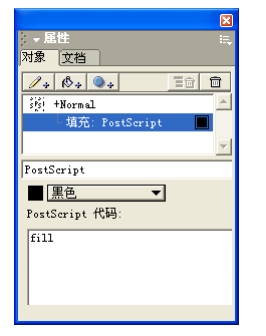
自定义填充
1、可以选择 “自定义”填充,将预设的重复 PostScript 图案应用于对象。所有自定义填充 (“黑白杂点”除外)均可以编辑。
2、自定义 PostScript 填充属性不在屏幕上显示,但会在打印到 PostScript 打印机时显示。
3、不透明的自定义填充包括 “黑白杂点”、“杂点”、“砖形”和 “虎齿”。打印时看不到填充后面的对象。透明的自定义填充包括“圆形”、“斑马线”、“随机草叶状”、“随机树叶状”、“正方形”和 “灰杂点”。
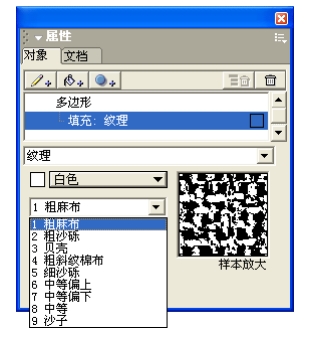
图案填充
一、将图案填充属性应用于 “对象”面板中的所选填充:
1、从填充类型弹出式菜单中选择 “图案”。
2、选择填充的颜色。
3、单击面板右下角的图案。使用滑块浏览可用的图案。
二、在 “对象”面板中编辑图案填充:
1、使用面板底部的滑块在可用图案中滚动,以选择图案。所选图案出现在预览窗格中。
2、在左边的预览中一次单击一个像素或者拖动。单击像素会在黑色(不透明,使用所选的颜色)和白色 (透明)之间切换。
3、选择 “清除”从预览窗格中删除图案。
4、单击 “反转”反转像素颜色:从彩色反转成白色或从白色反转成彩色。
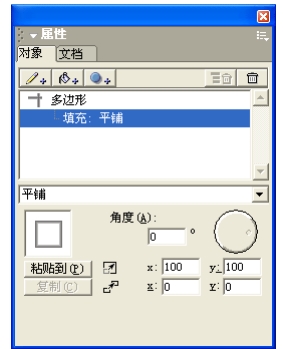
纹理填充
1、从填充类型弹出式菜单中选择 “纹理”。
2、从纹理弹出式菜单中选择纹理。
3、从颜色弹出式菜单中选择颜色。
如何打印成ps文件
FreeHand MX是该软件的最终版本,虽然用起来方便,但是许多后续的操作都是需要去PS等软件中进行处理的。那么我们要如何将图形打印成PSD文件呢,一起来看看吧。
1、选择菜单“打印”(或者直接按快捷键Ctrl+P),打印机选adobe PDF打印机。点击属性,选择印刷专用的PDF设置,关于PDF的设置请参考Acrobat PDF设置。
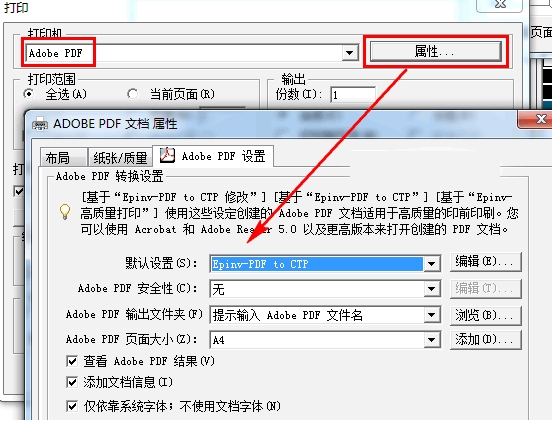
2、输出方式建议打合成,当文件中有EPS2.0的链接图时才考虑打分色,如果勾选“打印到文”件,则会生成PS文件,然后你可以用acrodist蒸馏成PDF(当直接打印pdf有问题时可以考虑此方法)。
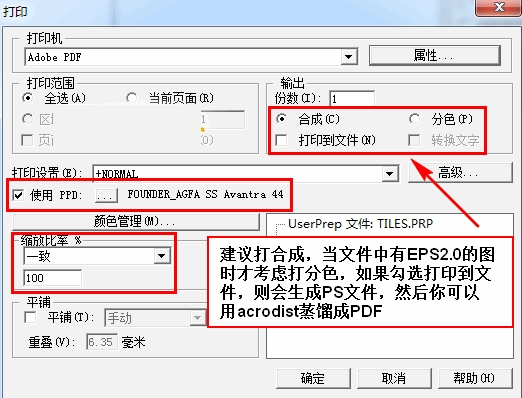
3、点击“高级”按钮,打开打印高级设置,纸张尺寸选择“自定义”,UserPrep文件选择“TILES.PRP”
注:在xp系统UserPrep文件这里不选也可以,但是在win7 64位中,必须选择一个,否则无法打印pdf。
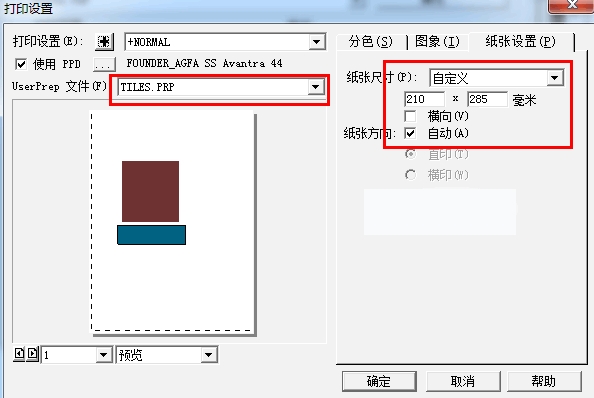
4、在分色选项卡上,把套印墨水阈值设置为97(意思是97%以上的K都是叠印的)
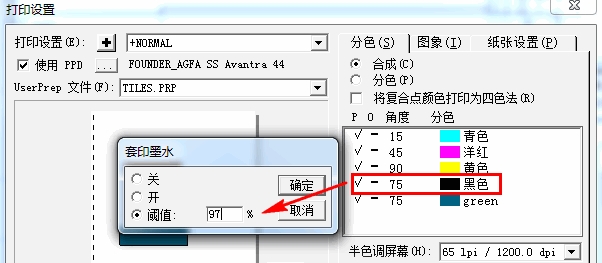
至此,设置完成,返回打印页面,打印即可,会提示你保存PDF文件路径。
快捷键
通过快捷键操作可以让我们使用FreeHand MX更加高效,许多玩家不是很清楚都有哪些快捷键,这里给大家整理了常用的快捷键。
文件操作
建立新文件 【Ctrl】+【N】
打开旧文件 【Ctrl】+【O】
关闭文件 【Ctrl】+【W】
保存文件 【Ctrl】+【S】
将文件另存文档 【Ctrl】+【Shift】+【S】
导入其它类型的文件 【Ctrl】+【R】
将文档保存成其它格式 【Ctrl】+【Shift】+【R】
打印当前文件 【Ctrl】+【P】
关闭全选打开的视窗 【Ctrl】+【Q】或【Alt】+【F4】
编辑操作
恢复上一次操作 【Ctrl】+【Z】
取消上一次操作 【Ctrl】+【Y】或【Ctrl】+【Shift】+【Z】
剪切到剪帖板 【Ctrl】+【X】
复制到剪帖板 【Ctrl】+【C】
将剪帖板内容贴到当前文档 【Ctrl】+【V】
将贴在选择对象中的对象删除,并将此对象放回文件 【Ctrl】+【Shift】+【X】
编修操作
缩小或放大选择对象 【Ctrl】+【F10】
将选择对象绕固定点旋转 【Ctrl】+【F2】
重复上一变形面板 【Ctrl】+【,】
将所选对象放到前一层 【Ctrl】+【Shift】+【↑】
将所选对象向前移一层 【Ctrl】+【↑】
将所选对象向后移一层 【Ctrl】+【↓】
将所选对象送到下一层 【Ctrl】+【Shift】+【【↓】】
上对齐所选对象 【Ctrl】+【ALT】+【4】
下对齐所选对象 【Ctrl】+【ALT】+【6】
水平居中对齐 【Ctrl】+【ALT】+【5】
垂直居中对齐 【Ctrl】+【ALT】+【2】
左对齐所选对象 【Ctrl】+【ALT】+【1】
右对齐所选对象 【Ctrl】+【ALT】+【3】
将存放于剪帖板的对象贴入选择的封闭路径中 【Ctrl】+【Shift】+【V】
建立一份完全相同的复制,并将它自原来位置偏移 【Ctrl】+【ALT】+【D】
建立一份完全相同的复制,并将它放到原位置的顶端 【Ctrl】+【Shift】+【D】
在当前页面上,选择所有未锁定且可见图层的对象 【Ctrl】+【A】
目前的文件中选择所有对象 【Ctrl】+【Shift】+【A】
取消全选选择的文本 【Ctrl】+【D】
打开查找文本对话框 【Ctrl】+【Shift】+【F】
更新内容
1、标准和交互性
FreeHand MX 具有新的用户界面,它简化了工作流程并且更好地组织了工作区。如果您已经了解其它的 Macromedia Studio MX 产品(包括 Dreamweaver MX、Flash MX 和 Fireworks MX),您会发现这个新界面使 FreeHand 更容易学习。
①面板组合/选项卡 面板现在可以在应用程序窗口的右侧很方便地停靠在一起。可以移动、分离或组合这些可定制的面板组。有关详细信息,请参见使用面板。
②“对象”面板 “对象”面板是上下文相关面板,利用它可以查看和更改所选对象和文本的属性。它对于执行几乎任何绘图任务都非常有用。
③启动和编辑 Flash Freehand 现在可以启动 Flash 编辑导入的 Flash 影片。
④启动和编辑 Fireworks 当您编辑位图文件时,FreeHand 可以自动启动 Macromedia Fireworks,使您可以使用 Fireworks 位图编辑工具修改图像或者进行快速的优化更改。这两个应用程序共同提供了更高效的图形编辑和设计工作流程。
⑤“解答”面板 “解答”面板可以帮助您提高工作效率,允许您快速访问 Macromedia Web 站点的内容,例如教程、课程、技术说明和其它有用的信息。
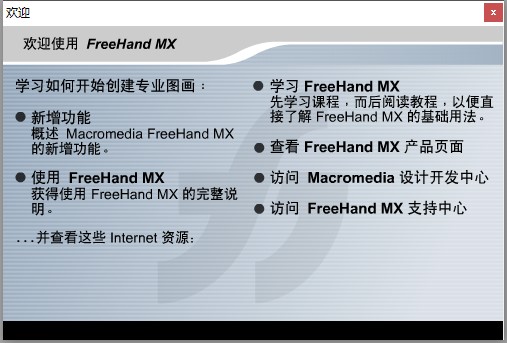
2、强大的插图工具
许多新功能使 FreeHand MX 成为更强大的插图工具。
①“挤压”工具
新的“挤压”工具使您可以将三维挤压效果应用于对象。
②多种笔触和填充
利用 FreeHand MX,您现在可以将多种笔触或填充应用于对象,这为您的插图工作展开了美妙的前景。
③动态光栅效果和透明度
动态光栅效果的工作原理与照片编辑软件(例如 Fireworks)中的某些图像处理工具类似。这些效果充当应用到对象的属性,并不改变对象本身。
透明度效果使填充或笔触(或者填充或笔触的一部分)显得透明或者半透明。
④动态矢量效果
动态矢量效果的工作原理与 FreeHand 的其它某些对象处理功能类似,但它们只是充当应用到对象的属性,并不改变对象本身。
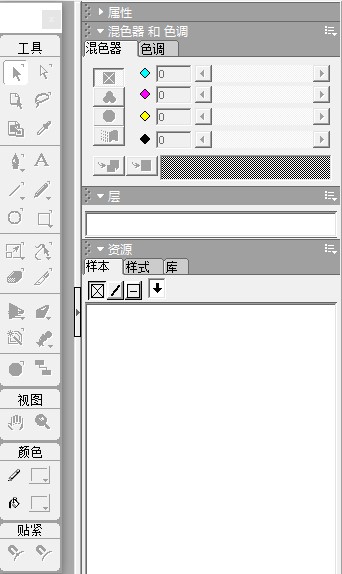
3、与 Web 相关的功能
很多新的和增强的FreeHand MX 功能可以帮助您规划、模拟和开发 Web 站点组件。有了这些额外的功能,FreeHand MX 成为 Web 开发的开始阶段的首选工具和 Macromedia Studio MX 工作流程中的第一步。
①连接器工具
使用连接器工具可以绘制将对象动态链接在一起的连接线。当您在“文档”窗口中移动连接的对象时,连接线自动调整。
②动作工具
使用动作工具可以给对象指定 Flash 动作。
③输出区域
现在可以使用“输出区域”工具打印或导出“文档”窗口的区域。
④简化的影片设置
现在,在 FreeHand 中控制 Flash 影片设置更容易了。
⑤SWF 导入、定位和导出
Flash SWF 文件可以直接导入并放置在 FreeHand MX 中,然后导出。
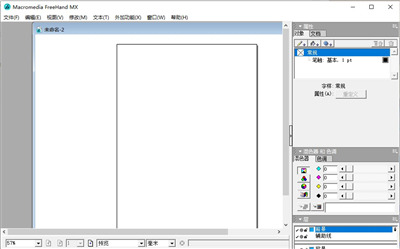
4、轻松使用
许多新的 FreeHand MX 功能最终都是为了使您的工作流程比以前更容易。
①“工具”面板更改
“工具”面板已经重新组织,使查找和使用工具更容易。
②梯度填充控制块
梯度填充控制块加强了对梯度填充处理的控制。
③“新增页面”按钮
现在,只要在应用程序窗口的底部单击“新增页面”按钮,就可以在文档中添加一个新页面。
④样式行为更改
您可以控制将样式应用到哪些对象属性类型。
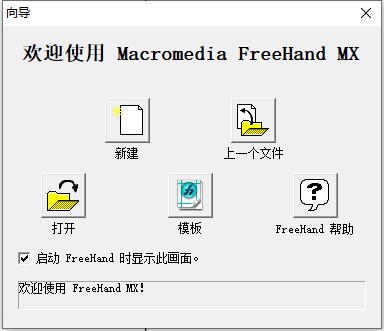
标签: 矢量图制作
精品推荐
-

UleadGIFAnimator破解版
详情 -

捷速ocr文字识别软件破解版
详情 -

Topaz Mask ai中文汉化版
详情 -

vray4.1 for sketchup渲染器
详情 -

World Creator
详情 -

PureRef(绘画素材管理软件)
详情 -

coreldraw X4
详情 -

光影魔术手
详情 -

光影魔术手经典版本
详情 -

Picture Control Utility 2
详情 -

CADWorx2020
详情 -

MeshLab(3d网格模型处理软件)
详情 -

万彩动画大师2020vip激活码生成器
详情 -

快手必扬特效平台
详情 -

visionmaster视觉软件
详情 -

easycanvas pc端
详情
-
7 Zeplin
装机必备软件







































网友评论